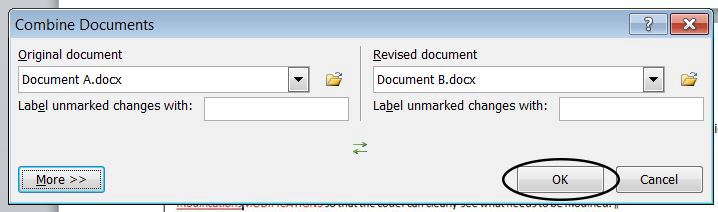Comparer des documents
Comme son nom l’indique, vous pouvez utiliser la fonction de comparaison dans Microsoft Word pour mettre en évidence les différences entre deux versions d’un même document.
Essentiellement, cette fonction compare deux versions d’un document et marque les changements comme s’ils avaient été apportés à l’aide de la fonction Suivi des modifications.
- Cela peut être utile si quelqu’un a modifié votre document sans indiquer les modifications.
- La comparaison des deux documents produit un nouveau document qui présente toutes les différences entre la version originale et la version révisée sous forme de marques de suivi des modifications.
- Vous pouvez également combiner les révisions de différentes personnes en un seul document.
Activer la fonction de comparaison
- Dans le ruban, sélectionnez Révision, ou appuyez sur Ctrl+Maj+E.

- Cliquez sur le menu déroulant Comparer.

- Sélectionnez Combiner.
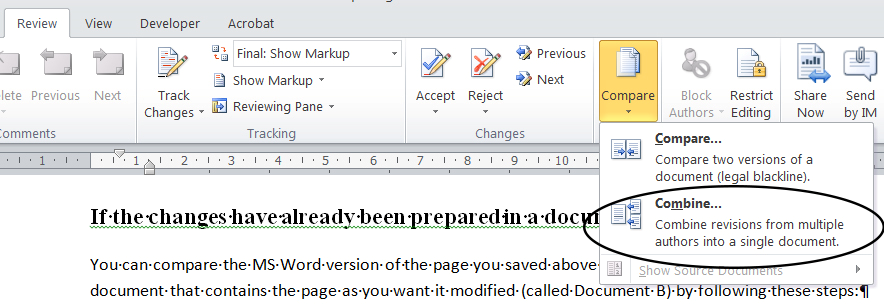
- La boîte de dialogue Combiner des documents est affichée.
- Sous Document original, cliquez sur l’icône « dossier »; et naviguez jusqu’au Document A (le document contenant la page existante).
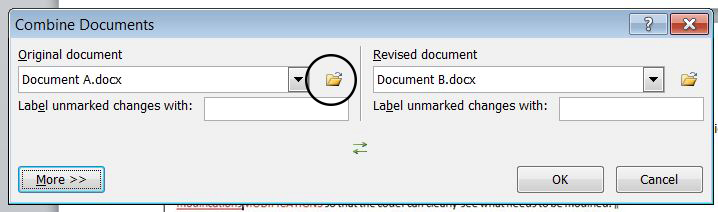
- Sous Document révisé, cliquez sur l’icône « dossier » et naviguez jusqu’au Document B (le document mis à jour).
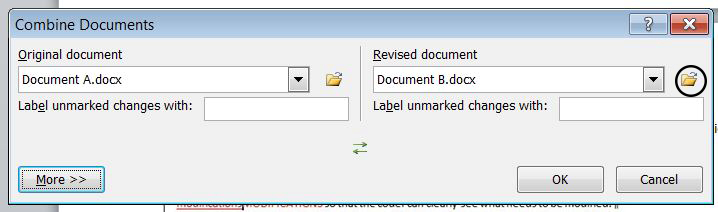
- Cliquez sur OK.